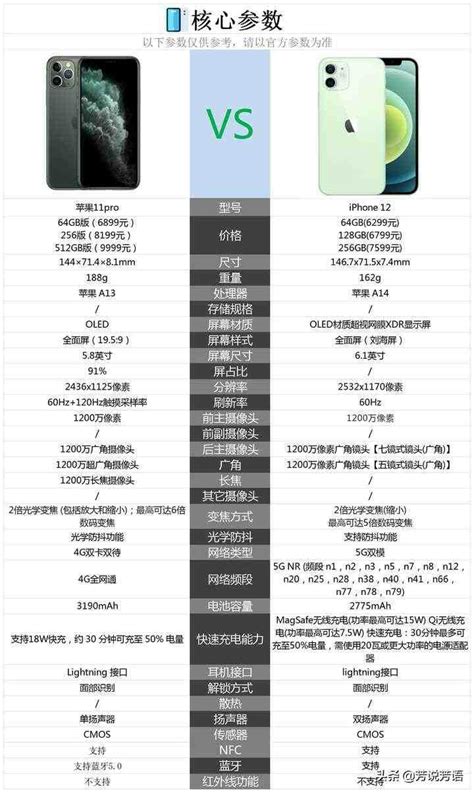如何在Cool Edit Pro v2.1中消除人声
在使用音频编辑软件时,Cool Edit Pro v2.1(以下简称CE)是一款功能强大的工具,特别适用于需要对音频进行精细调整的用户。其中,消除音频中的人声是一项非常实用的功能,无论是为了制作卡拉OK伴奏,还是为了从歌曲中提取乐器伴奏,CE都能提供很好的支持。以下是详细的操作步骤和注意事项,帮助你学会如何在Cool Edit Pro v2.1中消除人声。

首先,确保你已经安装了Cool Edit Pro v2.1软件,并且准备好要处理的音频文件。打开CE软件后,你需要进入“单轨”编辑模式。在菜单栏中选择“文件”->“打开工程”,然后选择你需要处理的音频文件。等待音频文件加载完毕后,点击任务栏下面的波形图标,进入CE的“单轨”编辑模式。

在“单轨”编辑模式下,再次通过“文件”->“打开”加载你要处理的音频文件。加载完成后,你需要找到“效果”菜单。依次选择“效果”->“波形振幅”->“声道重混缩”。这个步骤是消除人声的关键。在弹出的窗口中,你会看到一个“预置”选项。点击它,然后在列表中选择“Vocal Cut”。这个预置选项会尝试消除位于声场中央的所有声音,包括人声和部分伴奏。因此,选择这个选项时,需要注意原音频中是否有人声和乐器声被混合在声场中央,如果是这样,这个功能可能会连同乐器声一起消除,影响音质。

保持对话框的其他设置不变,直接点击“确定”按钮。CE软件将开始处理音频文件,进度条显示100%时,表示处理完成。此时,你可以观察到波形已经发生了变化,人声部分被显著减弱或消除。然而,需要注意的是,绝对的消除人声是不可能的,处理后可能会听到一种“虚”的声音,或者称为“消音”后的效果。尽管如此,这样的伴奏效果通常已经足够用于卡拉OK背景音乐,因为当你在演唱时,你的声音足以覆盖住原唱的声音。
如果你对初次处理的结果不满意,比如觉得原唱声音消除得不够干净,或者有“咝咝”的杂音,立体声效果降低,低频效果减弱等问题,你可以尝试进一步调整。首先,重新进行“声道重混缩”处理,但在这次处理中,不要使用默认值,而是尝试调整左边的各个参数。你可以取消默认状态下的“反相”复选框,这样声音可能会变得更“干”,但声场会变得更开阔,立体感增强,不过低频可能会被消减得更多。你需要根据自己的需求,仔细调试这些参数,直到找到一个满意的效果。
对于杂音问题,来源主要有两处:一是原唱带经过了有损压缩处理(如mp3或wma编码),在“声道重混缩”处理后,杂音会显现出来;二是未消除干净的气声和齿音。如果条件允许,可以直接将CD音轨以wav格式保存到硬盘再进行处理,wav格式是无损压缩,可以更好地保留音频质量。对于消除“咝咝”声,你可以使用CE的“均衡器”功能。首先调入刚刚“消音”后的伴奏,然后选择“效果”->“滤波器”->“参数均衡器”。在“参数均衡器”中,你可以增强或衰减某一频率段或某几个频率段的声音强度。通常,“咝咝”声处于8000Hz左右,你可以将这一区域的声音强度进行衰减处理。
另外,为了弥补处理过程中可能丢失的低频部分,你可以使用原唱带进行处理。调入原唱带,再次选择“效果”->“滤波器”->“参数均衡器”,这次你需要将参数调节成能够提取低频部分的样子。处理完毕后,你将得到原声带中的低频部分,可以将其保存为一个新的文件,用作伴奏的补偿。最后,将处理后的伴奏和低频补偿文件合成,得到一个音质更完整的伴奏。
具体操作如下:先不要关闭已经处理好的音轨,重新打开一遍该音乐文件。然后,选择“效果”->“滤波器”->“图形均衡器”。在“图形均衡器”中,将范围设置为“100”dB或更大,将中间的10个频率段削弱到最小,因为人声基本集中在这个频率段。这样操作可以最大限度地消除人声,同时保留低音和高音范围。点击“预览”按钮可以实时听到修改的效果。接下来,选择“查看”->“多轨操作窗”,进入多音轨编辑界面,并将两条音轨读入。在编辑界面中,将处理后的伴奏和低频补偿文件对齐,然后合成。合成后会出现一个名为“混缩”的音轨,这就是你最终得到的消除人声的背景音乐。保存这个新的音轨,并关闭其他旧的音轨。
在处理过程中,还有一些额外的注意事项。首先,如果你的系统不是汉化版,避免在音频路径中包含中文字符,否则可能导致加载音频时出错。其次,虽然“Vocal Cut”预置选项可以消除人声,但它可能会同时消除一些位于声场中央的乐器声,因此在选择这个选项时需要谨慎。最后,消人声的重点是在人声消除程度和播放效果上取得平衡,如果过于追求消除人声,可能会导致音质大幅下降,影响最终的播放效果。
通过以上步骤,你应该能够成功在Cool Edit Pro v2.1中消除音频中的人声,制作出满意的伴奏。不过,需要注意的是,由于音频处理的复杂性和原音频文件的差异,最终的效果可能会有所不同。因此,在处理过程中,需要耐心调试,逐步优化,直到找到最适合你的音频效果。
-
 封魔绝影录V2.1隐藏英雄密码及攻略怎么获取?资讯攻略12-01
封魔绝影录V2.1隐藏英雄密码及攻略怎么获取?资讯攻略12-01 -
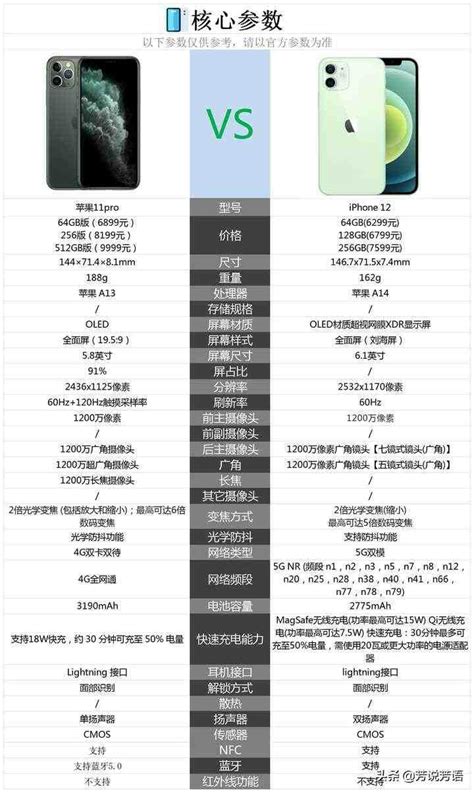 如何选择:苹果11与11 Pro,哪款更值得购买?资讯攻略01-15
如何选择:苹果11与11 Pro,哪款更值得购买?资讯攻略01-15 -
 荣耀xSport PRO耳机:高难度运动中的‘稳’定之星,挑战无界!资讯攻略01-15
荣耀xSport PRO耳机:高难度运动中的‘稳’定之星,挑战无界!资讯攻略01-15 -
 PSP《战场女武神3》5.50 PRO4版本为何黑屏?如何解决?资讯攻略12-06
PSP《战场女武神3》5.50 PRO4版本为何黑屏?如何解决?资讯攻略12-06 -
 新出的魔怪PRO-XE性能如何及使用体验怎样?资讯攻略11-19
新出的魔怪PRO-XE性能如何及使用体验怎样?资讯攻略11-19 -
 探寻《龙之谷》最火爆大区,哪里人声鼎沸?资讯攻略02-27
探寻《龙之谷》最火爆大区,哪里人声鼎沸?资讯攻略02-27